Bevor ich hier nun auf die weiteren Details zu Amahi eingehe, möchte ich vorab noch Eines sagen. Man benötigt keine Linux Kenntnisse, um den Server zu installieren, sofern während der Installation nichts schiefgeht. Die Dokumentation ist wirklich gut und jeder sollte einen Server einrichten können. Geht etwas schief, kann dies natürlich anders aussehen. In einem der anderen Beiträge wurde ein Kommentar geschrieben, wo der Leser angibt, dass Fedora die Netzwerkkarte nicht erkannt hatte. Dies kann natürlich passieren und in diesem Fall muss man dann eben doch wissen was man machen muss, aber das ist ja bei WHS nicht anders. Um ehrlich zu sein, gefällt mir die Web-Oberfläche von Amahi nicht so gut, wie etwas die Windows Home Server Konsole, doch dies ist wohl erstens Geschmacksache und zweitens bei Amahi änderbar. Die Konsole hier unterstützt nämlich Themes, von denen es auch schon eine Menge gibt. Dort sollte für jeden etwas dabei sein. Auf den ersten Blick erinnert mich die Konsole mit den verschiedenen Optionen doch wirklich sehr an den WHS: Benutzer, Freigaben, Speicher …
In den folgenden Tagen und Wochen werde ich auf alle Bereiche einmal eingehen. Heute ist zunächst die Benutzerverwaltung dran. Wie bereits gesagt, steht sie grafisch dem WHS hinter her, aber bietet ungefähr gleiche Funktionalität. Der Benutzer wird mit Loginname, dem vollständigen Namen und einem Passwort angelegt.
Schön gemacht ist die AJAX Implementierung, die z.B. den eingegebenen Benutzernamen sofort auf Verfügbarkeit prüft. Auch das Passwort wird auf die Kennwortrichtlinie hin validiert. Viel mehr kann man sonst nicht machen, also müssen die Konfigurationsoptionen wohl noch woanders stecken, oder kann Amahi weniger? Ich denke nicht, aber es ist eben alles doch ein wenig anders aufgebaut als beim WHS.
Wie Ihr im letzten Screenshot vielleicht erkennen könnt, kann man einen Benutzer als “Admin” markieren. Dies ist nur möglich, sofern man zuvor unter Einstellungen, die Advanced Settings (Experteneinstellungen) aktiviert hat. Ich denke mal, dass die Trennung von Einsteigern und Experten auf jeden Fall Sinn macht, aber wie genau ist nun noch nicht abzuschätzen. Wahrscheinlich hätte man die Admin Option auch bei einem Anfänger einfach einblenden können. Eigentlich selbstredend.
Einen Benutzer habe ich nun angelegt, aber wie geht es weiter? Das erfahrt Ihr im nächsten Artikel!
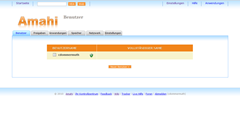
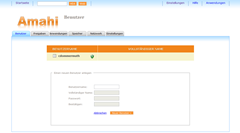
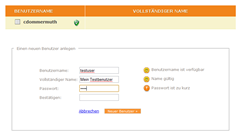
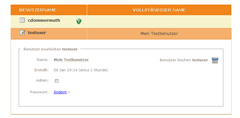
Kommentare
7 Antworten zu „Benutzer unter Amahi anlegen“
sehr schön gemacht und gefällt mir sehr. Bitte weiter so.
Bekomme nächste Woche meinen neuen WHS und werde gleich mal ein bisschen mit Amahi tüffteln. Bitte noch mehr solche Amahi Anleitungen
bleibt nur die Frage, wo bleibt der amahi Teil im Forum?
Ich denke noch darüber nach, wie ich es am besten lösen kann …. entweder eine Untergruppe oder ein neues Forum …. Untergruppe wäre mir aber persönlich lieber…. ich gugggggge! 🙂
muss ja erstmal nicht so stark aufgegliedert sein wie der whs teil, hauptsache ein platz zum fragen und erfahrungen austauschen…
Also Hut ab das hier auch mal über dem Tellerrand hinaus geschaut wird. Finde ich klasse. So kriegt man auch mal einen andere übersicht. Ich habe den Amahi mal installiert. Auch eigene Freigaben habe ich erstellt. Hatte per Samba auch was in diesen Ordnern rein kopiert aber ich finde unter der Web Oberfläche die Ordner und Dateien nicht wieder.
Aber (Sorry bin in Linux nicht fit) wie kann ich auf diese Freigaben zugreifen ? Wenn ich mich in Amahi einlogge dann finde ich nicht die freigegeben Ordner. Wie soll ich was da rein kopieren wenn ich nicht drauf zugreifen kann ? Oder geht das nur über diese Addons ?
Und FTP scheint wohl auch noch nicht zu gehen oder ? Könnte man doch schneller drauf kopieren als über Samba
Danke
cu
Find ich auch super!! Verfolg das mal ein bisschen weiter! Der WHS scheint ja nicht mehr das „non plus ultra“ für den Heimanwender zu sein, was Einfachheit und Praktikablität betrifft!